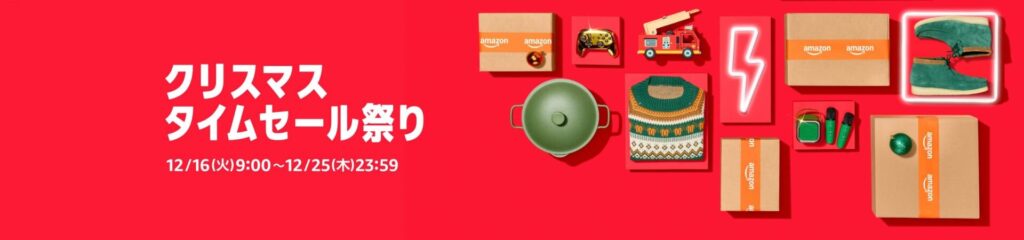クラウドサービスのデファクトスタンダードとも言えるAmazon Web Services (AWS)。その利用において、セキュリティは非常に重要な要素です。ログイン時や特定の操作を行う際に表示される「安全性確認」画面は、ユーザーのアカウントを保護するための重要なステップです。しかし、この画面が正常に表示されず、「読めない」状態になってしまうと、サービスの利用が滞り、大きなストレスとなります。
一体なぜ、このような問題が発生するのでしょうか?そして、どうすればこの困った状況を解決できるのでしょうか?
この記事では、AWSの安全性確認画面が読めなくなる様々な原因を深掘りし、それぞれの状況に応じた具体的な解決策を徹底的に解説します。この記事を読めば、突然のトラブルにも冷静に対処できるようになり、AWSをより安心して利用できるようになるはずです。ぜひ最後までお読みください。
まず、「AWSの安全性確認画面」という言葉が、具体的にどのような画面を指しているのかを明確にしておきましょう。AWSの利用中に「安全性確認」が必要となるシーンはいくつか考えられます。
* **ログイン時の多要素認証 (MFA) 画面:** 最も一般的に「安全性確認」として認識されているのは、ログイン時にIDとパスワードに加え、スマートフォンの認証アプリやハードウェアトークンなどを用いた追加の認証を求められる画面でしょう。これはアカウントへの不正アクセスを防ぐための非常に強力なセキュリティ対策です。
* **新しいサービスや機能を利用開始する際の確認画面:** 特定のAWSサービスを初めて利用する際や、設定変更を行う際に、その操作の意図を確認したり、利用規約への同意を求められたりする画面が表示されることがあります。これも一種の「安全性確認」と言えます。
* **セキュリティ関連の設定変更時の再認証:** IAMユーザーの権限変更や、セキュリティグループの設定変更など、セキュリティに影響を与える操作を行う際に、本人確認のために再度ログインパスワードやMFA入力を求められる場合があります。
この記事で主に焦点を当てるのは、ログイン時のMFA画面が正常に表示されない、あるいは入力ができないという状況です。この問題は、AWSコンソールへのアクセス自体を妨げるため、ユーザーにとって最も深刻な「読めない」問題と言えるからです。しかし、他の種類の安全性確認画面についても、表示に関する基本的なトラブルシューティング方法は共通する部分が多いため、広く応用できる内容となっています。
なぜ安全性確認画面は重要なのか?
安全性確認、特に多要素認証 (MFA) は、AWSアカウントのセキュリティを守る上で不可欠な要素です。
近年、パスワードリスト攻撃やフィッシング詐欺などにより、ユーザー名とパスワードが漏洩するリスクが高まっています。もしパスワードが第三者の手に渡ってしまったとしても、MFAを設定していれば、追加の認証要素がなければログインできません。これにより、不正ログインのリスクを大幅に低減できます。AWSアカウントが乗っ取られてしまうと、意図しない高額な請求が発生したり、機密情報が漏洩したりする危険性があります。安全性確認画面は、そうした最悪の事態を防ぐための「最後の砦」とも言える存在なのです。
「読めない」とは具体的にどういう状況か?
一口に「読めない」と言っても、その状況は様々です。考えられる具体的な症状をいくつか挙げてみましょう。
- 文字化け: 画面上のテキストが、意味不明な記号や文字の羅列になって表示される。
- 画面が表示されない: 安全性確認画面が表示されるはずのタイミングで、真っ白な画面になる、エラーメッセージが表示される、あるいは何も反応がない。
- 一部が表示されない: 画面の一部の要素(例: 画像認証の画像、入力フィールド)が表示されない。
- レイアウト崩れ: 画面全体のレイアウトが崩れて、要素が重なったり、意図しない場所に表示されたりして、操作が困難になる。
- 入力ができない: 画面は表示されるものの、テキストフィールドに文字が入力できない、ボタンがクリックできない。
これらの症状は、次に解説する様々な原因によって引き起こされる可能性があります。
AWS安全性確認画面が読めない主な原因
AWSの安全性確認画面が正常に表示されない、あるいは操作できない原因は多岐にわたります。ここでは、考えられる主な原因を掘り下げて解説します。
ウェブサイトの表示に関する問題で最も一般的な原因の一つが、利用しているブラウザ自体、あるいはブラウザに保存されているデータ(キャッシュやクッキー)の問題です。
* **古いキャッシュやクッキー:** ブラウザに蓄積された古いキャッシュやクッキーが、AWSの最新の画面表示と競合し、正しくレンダリングされないことがあります。
* **ブラウザの拡張機能:** インストールされているブラウザの拡張機能(広告ブロッカー、プライバシー関連の拡張機能など)が、AWSの画面表示に必要なスクリプトや要素の読み込みを妨害している可能性があります。
* **ブラウザのバージョン:** 使用しているブラウザのバージョンが古すぎる場合、AWSコンソールが要求する最新のウェブ標準に対応しておらず、表示に問題が生じることがあります。
* **ブラウザの設定:** JavaScriptが無効になっている、ポップアップがブロックされているなど、ブラウザの設定がAWSコンソールの正常な動作を妨げている場合があります。
インターネット接続やネットワーク設定も、画面の表示に影響を与えることがあります。
* **不安定なインターネット接続:** 接続が不安定でデータの送受信がうまくいかない場合、画面の要素が完全に読み込まれず、表示が崩れたり、真っ白になったりすることがあります。
* **ファイアウォールやプロキシ:** 会社のネットワークなど、ファイアウォールやプロキシサーバーを経由してインターネットに接続している場合、特定の通信がブロックされ、AWSの画面が表示されないことがあります。
* **VPN接続:** VPNを利用している場合、VPNサーバーや設定によっては、AWSへの接続に問題が生じることがあります。
非常に稀ではありますが、AWS側のシステムに一時的な障害が発生している可能性もゼロではありません。特定のリージョンやサービスで問題が発生している場合、それが安全性確認画面の表示に影響を与えることがあります。
ログイン時のMFA画面が表示されない、あるいは入力しても認証できない場合は、アカウント側の設定や利用しているMFAデバイス自体に問題があることも考えられます。
* **MFAデバイスの時刻ずれ:** ソフトウェアトークン(認証アプリ)を利用している場合、スマートフォンのシステム時刻がずれていると、生成されるワンタイムパスワード (OTP) がAWS側の時刻と同期せず、認証に失敗します。
* **MFAデバイスの故障や紛失:** ハードウェアトークンが故障したり、スマートフォンを紛失したりした場合、MFAコードを入力できなくなります。
* **アカウントのロック:** 短時間のうちにMFA入力を複数回間違えた場合など、セキュリティ上の理由からアカウントが一時的にロックされることがあります。
* **IAMポリシーによる制限:** IAMユーザーの場合、適用されているポリシーによって、特定の操作や画面へのアクセスが制限されている可能性も考えられます(ただし、ログイン時のMFA画面自体が表示されない直接の原因となることは少ないかもしれません)。
それぞれの原因が、どのような症状を引き起こしやすいかをまとめたのが以下の表です。必ずしもこの通りになるとは限りませんが、原因を特定する上での参考にしてください。
| 考えられる原因 | 主な症状 | 考えられる安全性確認画面 |
|---|---|---|
| ブラウザやキャッシュの問題 | 文字化け、画面が表示されない、一部が表示されない、レイアウト崩れ、入力不可 | MFA画面、サービス利用開始画面、設定変更画面 |
| ネットワーク環境の問題 | 画面が表示されない、読み込みが遅い、エラー表示 | MFA画面、サービス利用開始画面、設定変更画面 |
| AWS側のシステム障害 | 画面が表示されない、エラー表示、サービス全体または一部が利用不可 | MFA画面、サービス利用開始画面、設定変更画面(広範囲に影響) |
| アカウント設定やMFAデバイスの問題 | MFA画面が表示されない(スキップされる)、MFA入力しても認証失敗、ログイン不可 | MFA画面 |
AWS安全性確認画面が読めない場合の解決策
原因が特定できたら、次は具体的な解決策を試してみましょう。原因がはっきりしない場合でも、以下のトラブルシューティング手順を順番に試していくことで、多くの問題は解決できます。
ステップバイステップのトラブルシューティング
1. まずは基本的な確認から
- インターネット接続の確認: ご利用のデバイスがインターネットに正常に接続されているか確認してください。他のウェブサイトが表示できるかなどを試してみましょう。
- 入力ミスの確認: MFAコードなどを手入力している場合、入力ミスがないか再度確認してください。コピー&ペーストが可能な場合は、そちらを利用する方が確実です。
- CapsLockやNumLockの確認: パスワード入力時にこれらのキーが有効になっていないか確認してください。
2. ブラウザ関連のトラブルシューティング
ブラウザの問題は非常に多いため、ここから試すのが効果的です。
ブラウザに保存されている古いデータが原因で問題が発生している可能性があります。キャッシュとクッキーをクリアして、AWSの画面を最新の状態で読み込み直してみましょう。
-
手順 (Google Chromeの場合):
- ブラウザの右上にあるメニューアイコン(縦に3つの点)をクリックします。
- 「設定」を選択します。
- 左側のメニューで「プライバシーとセキュリティ」をクリックします。
- 「閲覧履歴データの削除」を選択します。
- 「期間」で「全期間」を選択します。
- 「Cookieと他のサイトデータ」と「キャッシュされた画像とファイル」にチェックを入れます。
- 「データを削除」ボタンをクリックします。
- ブラウザを再起動し、再度AWSコンソールにアクセスしてみてください。
-
手順 (Mozilla Firefoxの場合):
- ブラウザの右上にあるメニューアイコン(横に3本の線)をクリックします。
- 「設定」を選択します。
- 左側のメニューで「プライバシーとセキュリティ」をクリックします。
- 「Cookieとサイトデータ」の項目で「データを消去…」をクリックします。
- 「Cookieとサイトデータ」と「ウェブコンテンツのキャッシュ」にチェックが入っていることを確認し、「消去」をクリックします。
- ブラウザを再起動し、再度AWSコンソールにアクセスしてみてください。
-
手順 (Microsoft Edgeの場合):
- ブラウザの右上にあるメニューアイコン(横に3つの点)をクリックします。
- 「設定」を選択します。
- 左側のメニューで「プライバシー、検索、サービス」をクリックします。
- 「閲覧データをクリア」の項目で「クリアするデータの選択」をクリックします。
- 「時間の範囲」で「すべての期間」を選択します。
- 「Cookie およびその他のサイト データ」と「キャッシュされた画像とファイル」にチェックを入れます。
- 「今すぐクリア」ボタンをクリックします。
- ブラウザを再起動し、再度AWSコンソールにアクセスしてみてください。
現在使用しているブラウザ固有の問題である可能性も考えられます。別の種類のブラウザ(例: ChromeでダメならFirefoxやEdge)でAWSコンソールにアクセスし、問題が解決するか確認してください。別のブラウザで正常に表示される場合は、元のブラウザの設定や拡張機能に原因がある可能性が高いです。
ブラウザの拡張機能や、通常モードでの一時的なデータが影響しているかを確認するために、シークレットモード(Chrome)やプライベートブラウジング(Firefox, Edge)でAWSコンソールにアクセスしてみましょう。これらのモードでは、通常、拡張機能が無効化され、新しいセッションでウェブサイトが表示されます。このモードで問題なく表示される場合は、通常モードでの拡張機能やキャッシュなどが原因と考えられます。
シークレットモードで問題が解決した場合、原因はブラウザの拡張機能にある可能性が高いです。インストールしている拡張機能を一つずつ無効化してはAWSコンソールにアクセスし、どの拡張機能が原因かを特定してください。原因となっている拡張機能が特定できたら、その拡張機能を削除するか、AWSサイトでは無効になるように設定を変更します。
古いブラウザバージョンでは、最新のウェブ技術に対応しておらず、表示に問題が生じることがあります。ご利用のブラウザが最新バージョンであるか確認し、必要であればアップデートしてください。
JavaScriptが有効になっているか、ポップアップがブロックされていないかなど、AWSコンソールの利用に必要なブラウザ設定を確認してください。通常、これらの設定はデフォルトで有効になっていますが、何らかの理由で変更されている可能性があります。
3. ネットワーク環境のトラブルシューティング
ブラウザの問題ではない場合、ネットワーク環境に原因があるかもしれません。
Wi-Fi接続が不安定な場合は、有線LAN接続に切り替えてみる、ルーターを再起動してみるなどの方法を試してください。
会社のネットワークなど、特別なネットワーク環境を利用している場合は、ネットワーク管理者に相談し、AWSへのアクセスが制限されていないか確認してもらいましょう。特定のポートやドメインへのアクセスが必要となる場合があります。
VPNを利用している場合は、一時的にVPN接続を切断した状態でAWSコンソールにアクセスし、問題が解決するか確認してください。VPN環境が原因である場合は、VPNの設定を見直すか、VPN提供元に相談する必要があります。
4. AWS側のシステム障害の確認
ブラウザやネットワークに問題が見られない場合は、AWS側で一時的な障害が発生している可能性を疑います。
AWSは、各サービスの稼働状況を公開しています。以下の「Service Health Dashboard」で、利用しているリージョンや関連するサービスに障害情報が出ていないか確認してください。
(ここにService Health Dashboardへのリンクを挿入することを想定)
※この記事では具体的なURLは記述しませんが、実際のブログ記事では読者の利便性のためにリンクを貼るべきです。
もし障害情報が出ている場合は、AWSによる復旧対応を待つしかありません。障害の状況や復旧見込み時間などが記載されている場合があります。
5. アカウント設定やMFAデバイスのトラブルシューティング
MFA画面に関する問題で、ブラウザやネットワーク、AWS側の障害でもない場合、アカウントやMFAデバイス自体に原因がある可能性が高いです。
Google AuthenticatorやMicrosoft Authenticatorなどの認証アプリを利用している場合、スマートフォンのシステム時刻が正確でないと、生成されるOTPがずれて認証に失敗します。スマートフォンの時刻設定が「自動」になっているか確認し、必要であれば手動で時刻を同期させてみてください。
- iOSの場合: 「設定」 > 「一般」 > 「日付と時刻」 > 「自動設定」をオンにする。
- Androidの場合: 「設定」 > 「システム」 > 「日付と時刻」 > 「ネットワークから時刻を自動取得」「ネットワークからタイムゾーンを自動取得」をオンにする。
時刻同期を行っても解決しない場合、MFAデバイスの再同期や、場合によっては一度MFA設定を解除して再度設定し直す必要があるかもしれません。しかし、MFAデバイスを紛失したり、完全にアクセスできなくなったりした場合、自分でMFA設定を解除することは非常に困難です。
このような場合は、AWSサポートに連絡してMFAデバイスのリセットを依頼する必要があります。
MFAデバイスにアクセスできない状況でログインできなくなってしまった場合、自力での復旧はほぼ不可能です。事前に代替のMFAデバイスを設定しておく、あるいはリカバリーコードを安全な場所に保管しておくなどの対策が非常に重要です。AWSアカウントのrootユーザーには、特に複数のMFAデバイスを設定しておくことが強く推奨されます。
6. AWSサポートへの問い合わせ
上記のどの手順を試しても問題が解決しない場合、AWSサポートに問い合わせるのが最終手段となります。
AWSサポートへの問い合わせは、通常、AWSマネジメントコンソールから行います。しかし、ログインできない状況では、別の方法で問い合わせる必要があります。
- ログイン可能な別アカウントからの問い合わせ: もし別のAWSアカウント(例えば、組織内の別ユーザーのアカウントや、個人で持っている別のアカウント)にログインできるのであれば、そのアカウントから問題が発生しているアカウントについてサポートケースを起票できます。
- AWSサポートセンターへの直接連絡: ログインできないユーザー向けに、AWSサポートセンターへの直接連絡手段が用意されています。通常、電話や専用の問い合わせフォームが利用できます。ただし、本人確認のためにいくつか情報を提供する必要がある場合があります。
- 問題が発生しているAWSアカウントID
- 問題が発生している具体的な日時
- 表示されているエラーメッセージの正確な内容やスクリーンショット
- 試したトラブルシューティング手順
- 利用しているブラウザの種類とバージョン
- 利用しているMFAデバイスの種類(仮想MFA、ハードウェアMFAなど)
- 問題が発生するまでの経緯
これらの情報を事前に準備しておくと、サポートとのやり取りがスムーズに進みます。
再発防止とより強固なセキュリティのために
今回の「安全性確認画面が読めない」という経験を教訓に、今後の再発を防ぎ、より安全にAWSを利用するための対策を講じましょう。
特にrootアカウントや重要な操作を行うIAMユーザーには、複数のMFAデバイスを設定しておくことを強く推奨します。例えば、スマートフォンの認証アプリとハードウェアトークンを両方設定しておけば、片方のデバイスに問題が発生しても、もう片方でログインできます。
MFA設定時には、多くの場合、リカバリーコードが発行されます。このコードは、MFAデバイスを紛失したり、アクセスできなくなったりした場合に、MFAをリセットするために使用できます。このリカバリーコードを印刷して物理的に安全な場所に保管しておくなど、オフラインでの保管が推奨されます。オンラインストレージなどに保管する場合は、そのストレージ自体のセキュリティに十分配慮してください。
定期的にMFAデバイスの動作確認を行う
利用しているMFAデバイスが正常に動作しているか、定期的に確認する習慣をつけましょう。スマートフォンの認証アプリであれば、時刻同期が正確か、コードが正常に生成されるかなどを確認します。
ブラウザや拡張機能を最新の状態に保つ
利用しているブラウザやインストールしている拡張機能は、常に最新の状態にアップデートしておきましょう。古いバージョンにはセキュリティ上の脆弱性が含まれている可能性があり、また新しいウェブ標準に対応していないために表示の問題が発生することもあります。
AWS Service Health Dashboardをブックマークしておく
AWS側で障害が発生していないかすぐに確認できるよう、Service Health Dashboardのページをブックマークしておくと便利です。
まとめ
AWSの安全性確認画面が「読めない」という問題は、ブラウザやネットワーク環境、AWS側のシステム障害、そしてアカウント設定やMFAデバイスの問題など、様々な原因によって引き起こされる可能性があります。
| 原因カテゴリ | 具体的な原因例 | 主な解決策 |
|---|---|---|
| ブラウザ関連 | 古いキャッシュ/クッキー、拡張機能、バージョン | キャッシュ/クッキーのクリア、別ブラウザ試行、シークレットモード試行、拡張機能無効化、アップデート |
| ネットワーク関連 | 不安定な接続、ファイアウォール、プロキシ、VPN | 接続確認、有線LAN試行、ネットワーク管理者相談、VPN無効化 |
| AWS側障害 | 特定のサービスまたはリージョンの問題 | Service Health Dashboard確認、復旧を待つ |
| アカウント/MFA | MFAデバイス時刻ずれ、デバイス故障/紛失、アカウントロック | MFAデバイス時刻同期、MFA再同期/再設定、AWSサポートへの問い合わせ (デバイス紛失時など) |
問題が発生した際は、まずは落ち着いて状況を確認し、この記事で紹介したブラウザ関連の基本的なトラブルシューティングから順番に試してみてください。多くの場合はこれらの手順で解決できるはずです。それでも解決しない場合は、AWS Service Health Dashboardで障害情報を確認し、必要であればAWSサポートに問い合わせましょう。
そして、今回の経験を活かし、複数のMFAデバイスの設定やリカバリーコードの保管など、将来的な問題発生に備えた対策を講じることが非常に重要です。AWSアカウントのセキュリティは、ご自身の資産や情報を守る上で最も基本的なことです。
この記事が、AWSの安全性確認画面に関するトラブルで困っている方の助けとなり、より安心してAWSを利用するための一助となれば幸いです。
もし、この記事を読んでも解決しない場合や、特定のエラーについてさらに詳しく知りたい場合は、お気軽にコメントなどでご質問ください。